今回は、Windows10 でソフトを起動したら、別のモニターに表示され、タイトルバーも隠れている場合の対処法を紹介します。
※ Steam で「オクトパストラベラー」を起動した場合を例として、問題の状況と対策例を紹介します。他のゲーム「ユグドラ・ユニオン」を起動した場合はメインモニターに表示され問題は発生しませんでした。
問題の状況
今回は、サブモニターが上にあり、メインモニターが下にある環境です。
※識別番号2のモニターがメインモニターです。
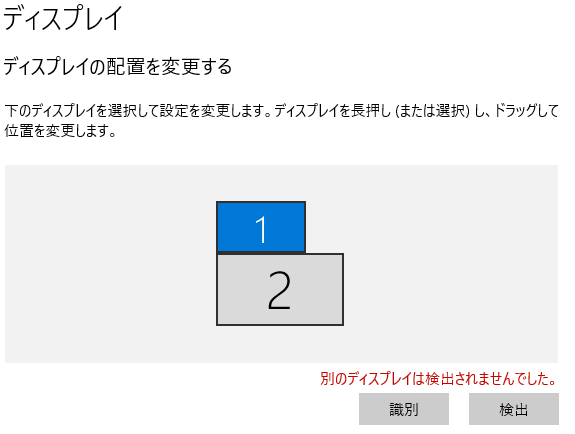
アプリを起動するとなぜかサブモニターに表示され、しかも、タイトルバーがそのサブモニターの上側の外にはみでて配置されているため、ドラッグすることもできません。
※タスクアイコンのメニューから移動できる場合もありますが、今回はそのようなメニューも見当たりませんでした。

OPTION を確認すると以前に設定した 1600 × 900 のウィンドウモードでしたが、なぜかサブモニターに表示され、タイトルバーはモニターの外側にはみ出て操作できません。
ショートカットキーで表示するモニターを切り替える
Windows の場合、
Shift + Win + ← または → キー
のショートカットキーを押すことで、アクティブなウィンドウを表示するモニターを切り替えることができます。
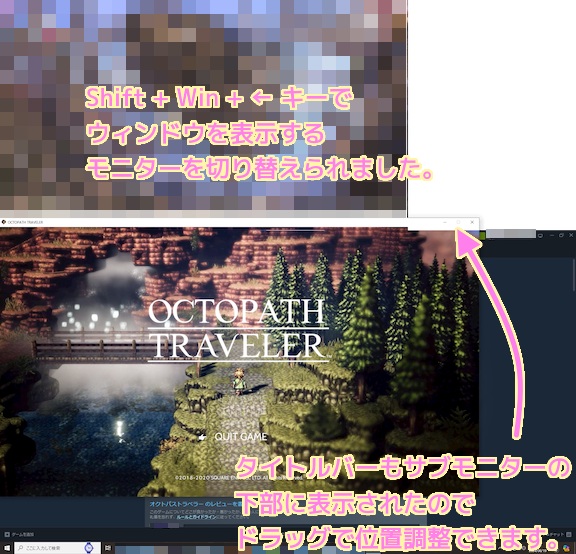
今回はなぜか、タイトルバーがモニターの上部にはみでて表示されていますが、下側のモニターに切り替えれば、サブモニターの下側にタイトルバーが表示されるので、表示するモニターを切り替えることで操作できるようになったタイトルバーをドラッグ操作でウィンドウ位置を調整することができました。
ウィンドウがアクティブな際に、マウス操作を受け付けない場合は、 Win キーを押して、そのウィンドウを非アクティブにしてからタイトルバーをドラッグすると操作できます。
まとめ
今回は、ソフトを起動したら、別のモニターに表示されてしまった場合の対処法を紹介しました。
タイトルバーをドラッグすれば移動できるのですが、そのタイトルバーも表示されていない状況になった際に役立つショートカットキーがあることがわかりました。
参照サイト Thank You!
記事一覧 → Compota-Soft-Press


コメント